Registry là cơ sở dữ liệu phân cấp lưu trữ các giá trị của các thông số trong các cửa sổ và các ứng dụng, dịch vụ chạy trên hệ điều hành Windows.
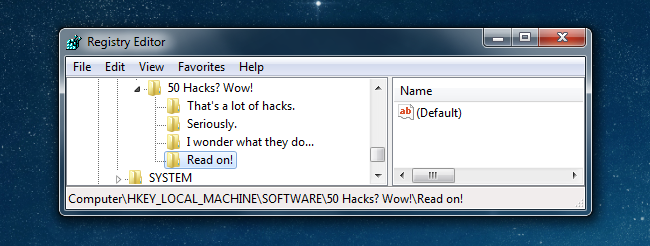
1. Ngăn chặn Windows Update "buộc" khởi động lại máy tính của bạn
Giả sử trong quá trình làm việc, trên màn hình của bạn liên tục xuất hiện hộp thoại thông báo máy tính của bạn chuẩn bị khởi động lại. Điều này khiến bạn cảm thấy cực kỳ khó chịu, thêm nữa bạn lại phải thao tác tắt cửa sổ hộp thoại đó đi. Vậy làm sao để vô hiệu hóa cửa sổ này đi?
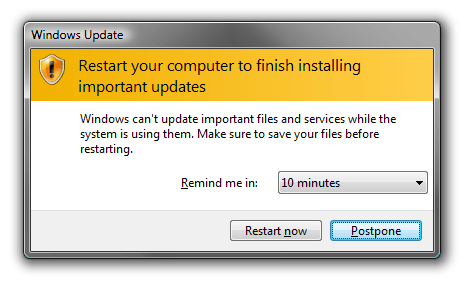
1.1. Chỉnh sửa Registry bằng tay
Đầu tiên mở trình Registry bằng cách nhập regedit.exe vào khung Search Start Menu hoặc thông qua hộp thoại Run.
Trên giao diện trình Registry Editor bạn điều hướng theo key:
HKEY_LOCAL_MACHINE\SOFTWARE\Policies\Microsoft\Windows\WindowsUpdate\AU
Tại đây bạn tiến hành tạo một value DWORD 32-bit và đặt tên cho value này là NoAutoRebootWithLoggedOnUsers.
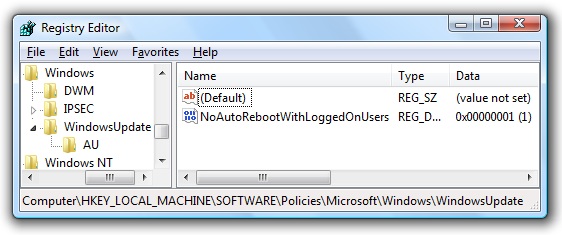
Thiết lập giá trị NoAutoRebootWithLoggedOnUsers trong khung Value data là 1 để ngăn chặn hộp thoại thông báo khởi động máy tính xuất hiện.
Trong trường hợp nếu muốn hiển thị lại thông báo khởi động máy tính, bạn thực hiện các bước tương tự và thiết lập giá trị trong khung Value data về giá trị ban đầu.
1.2. Tải Registry chỉnh sửa sẵn
Chỉ cần tải và tiến hành giải nén file Registry chỉnh sửa sẵn, sau đó kích đúp chuột vào WUNoAutoReboot.reg để vô hiệu hóa tính năng tự động khởi động lại máy tính.
Tải WUNoAutoReboot Registry Hack về máy và cài đặt tại đây.
1.3. Sử dụng tiện ích Auto Reboot Remover
Nếu không muốn "động chạm" gì đến trình Registry, bạn có thể sử dụng tiện ích Auto Reboot Remover. Nếu bạn đang sử dụng Windows Vista, chỉ cần bạn click chọn tùy chọn mà bạn muốn sử dụng, sau đó chạy tùy chọn dưới quyền Admin.
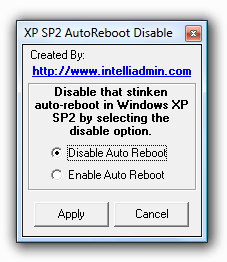
Tải Auto Reboot Remover from Intelliadmin về máy và cài đặt tại đây.
2. Dọn sạch đống bừa bộn trên Menu Context
Một trong những điều khiến người dùng khó chịu nhất về Windows đó là đống bừa bộn trên Menu Context (menu ngữ cảnh) khi bạn cài đặt hàng loạt các ứng dụng. Dưới đây là một số thủ thuật giúp bạn "dọn sạch" đống bừa bộn này.
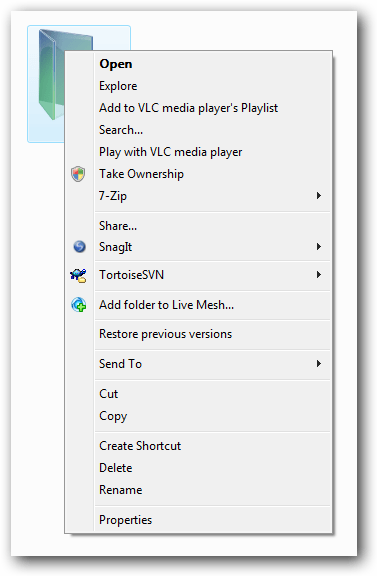
2.1. Dọn sạch Menu Context bằng cách hack trình Registry
Nếu muốn dọn sạch đống bừa bộn này, đầu tiên bạn mở trình Registry bằng cách nhập regedit.exe vào khung Search Start Menu hoặc cửa sổ lệnh Run, sau đó trên giao diện Registry Editor bạn điều hướng theo một trong số các key dưới đây:
HKEY_CLASSES_ROOT\*\shell
HKEY_CLASSES_ROOT\*\shellex\ContextMenuHandlers
HKEY_CLASSES_ROOT\AllFileSystemObjects\ShellEx
Bạn có thể tìm thấy các mục trong một thư mục cụ thể bằng một trong số các key dưới đây:
HKEY_CLASSES_ROOT\Directory\shell
HKEY_CLASSES_ROOT\Directory\shellex\ContextMenuHandlers
- Với mục "Shell":
Trong ví dụ dưới đây bạn có thể nhìn thấy dưới key Shell là mục Add to VLC media player và Play with VLC.
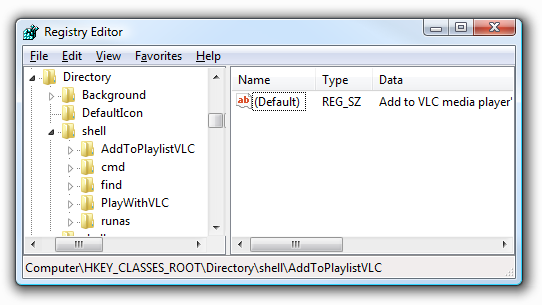
Nếu muốn ẩn một trong số các mục này, bạn nhấn tổ hợp phím Shift + Kích chuột phải, sau đó tạo thêm chuỗi value mới ở khung bên phải và đặt tên cho value này là Extended:
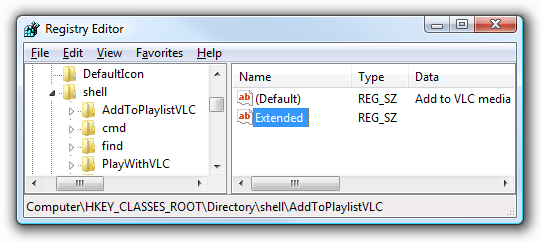
Nếu muốn vô hiệu hóa nhưng không muốn xóa key, bạn có thể thêm chuỗi value mới và đặt tên value này là LegacyDisable.
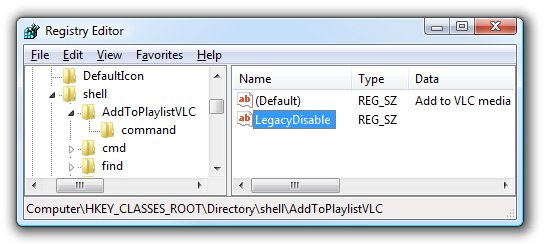
- Với mục "Shellex":
Tiếp tục với ví dụ ở phần trên bạn có thể điều hướng theo key:
HKEY_CLASSES_ROOT\Directory\shellex\ContextMenuHandlers
Để giải mã các mục này sẽ khó khăn hơn một chút... nhưng bạn có thể tìm ra từng mục theo tên key ở khung bên trái, sau đó điều chỉnh value (mặc định) bằng cách thêm một vài dấu gạch ngang ở phía trước để vô hiệu hóa các mục mà không phải xóa bất kỳ thứ gì.
Trong ví dụ dưới đây, tôi click vào mục 7-ZIP ở khung bên trái, và thêm một vài dấu gạch ngang vào trước value data để vô hiệu hóa 7-ZIP.
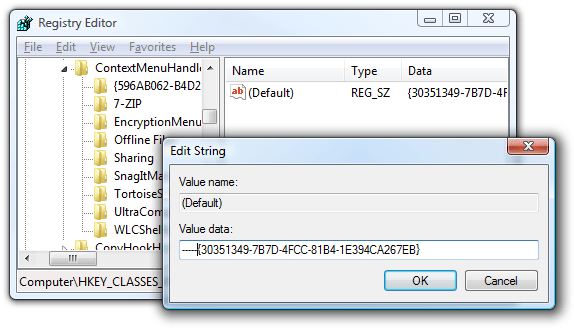
- Với định dạng file cụ thể:
Đôi khi trong một số trường hợp, không phải là thường xuyên, các mục được đặt trên key registry có định dạng file cụ thể. Trong trường hợp này bạn cần tìm vị trí key file mở rộng ở dưới HKEY_CLASSES_ROOT.
Trong ví dụ dưới đây, giả sử nếu muốn xóa bỏ Excel (.xls), bạn tìm theo key Registry:
HKEY_CLASSES_ROOT\.xls
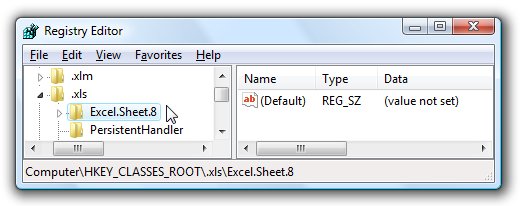
Thực tế định dạng của file là Excel.Sheet.8, do đó bạn có thể điều hướng theo key Registry:
HKEY_CLASSES_ROOT\Excel.Sheet.8\shell
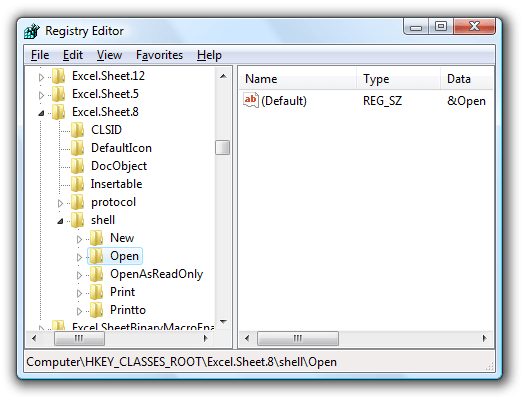
Cuối cùng thực hiện các bước như ở phần Shell ở trên để vô hiệu hóa các mục.
2.2. Sử dụng công cụ có sẵn
Nếu không muốn "hack" trình Registry, bạn có thể sử dụng 2 tiện ích NirSoft để dọn sạch Menu Context (menu ngữ cảnh).
Công cụ đầu tiên là ShellMenuView. Công cụ này cho phép người dùng quản lý tất cả các mục tại key "Shell" với giao diện dễ sử dụng. Chỉ cần duyệt các mục mà bạn muốn tìm, sau đó click chọn Disable là xong.
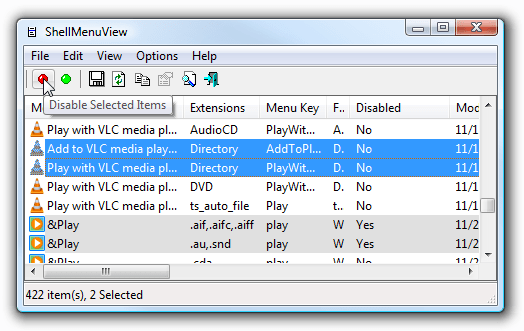
Trên màn hình bạn có thể nhìn thấy các mục đã bị vô hiệu hóa:
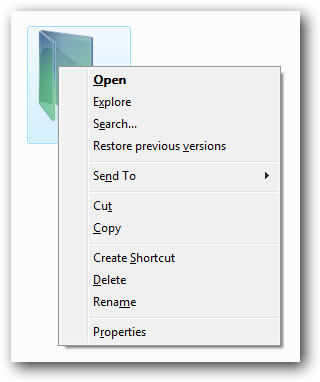
Tiếp theo để vô hiệu hóa "Shellex" hoặc Shell Extensions, bạn có thể sử dụng công cụ ShellExView.
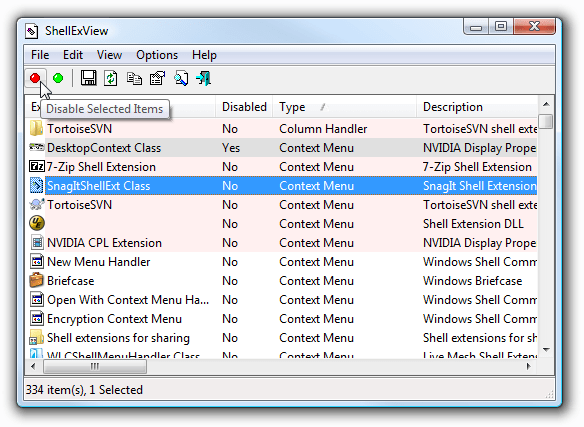
Cũng tương tự như công cụ ShellMenuView, bạn chỉ cần click chọn Disable để gỡ bỏ các mục.
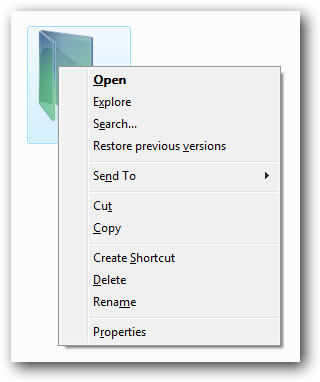
Tải ShellExView về máy và cài đặt tại đây.
Tải ShellMenuView về máy và cài đặt tại đây.
3. Ngăn Windows Update "tấn công" nút Sleep/Shutdown
3.1. Chỉnh sửa Registry bằng tay
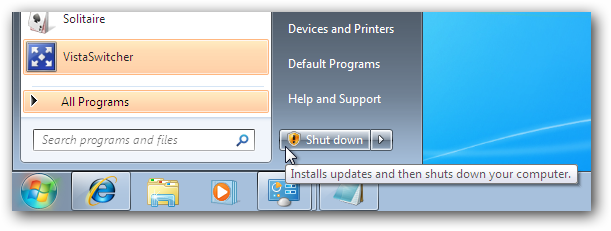
Đầu tiên mở trình Registry bằng cách nhập regedit.exe vào khung Search trên Start Menu hoặc trên hộp thoại Run.
Trên cửa sổ trình Registry bạn điều hướng theo key:
HKEY_CURRENT_USER\Software\Policies\Microsoft\Windows\WindowsUpdate\AU
Tại đây bạn tạo thêm value DWORD 32-bit và đặt tên cho value này là NoAUAsDefaultShutdownOption, sau đó thiết lập giá trị NoAUAsDefaultShutdownOption trong khung Value data là 1.
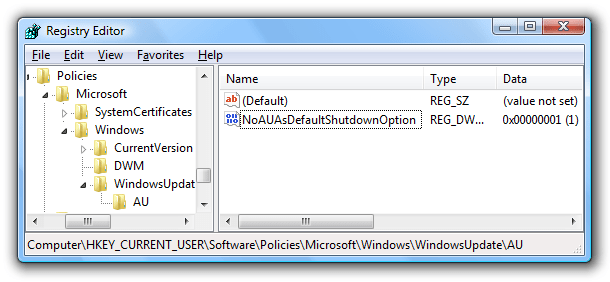
Lưu ý: Không cần khởi động lại máy tính của bạn trong trường hợp cần thiết.
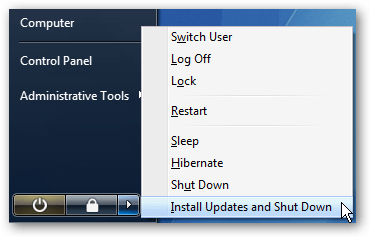
3.2. Tải Registry chỉnh sửa sẵn
Tải và giải nén file StopHijackingMySleepButton Registry Hack, sau đó kích đúp chuột vào file StopHijackingMySleepButton.reg để kích hoạt Registry.
Lưu ý: Bạn không cần phải khởi động lại máy tính của mình.
Tải StopHijackingMySleepButton Registry Hack về máy và cài đặt tại đây.
Tham khảo thêm một số bài viết dưới đây:
Chúc các bạn thành công!
 Công nghệ
Công nghệ  AI
AI  Windows
Windows  iPhone
iPhone  Android
Android  Học IT
Học IT  Download
Download  Tiện ích
Tiện ích  Khoa học
Khoa học  Game
Game  Làng CN
Làng CN  Ứng dụng
Ứng dụng 

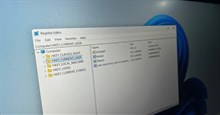

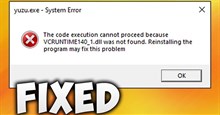




 Windows 11
Windows 11  Windows 10
Windows 10  Windows 7
Windows 7  Windows 8
Windows 8  Cấu hình Router/Switch
Cấu hình Router/Switch 








 Linux
Linux  Đồng hồ thông minh
Đồng hồ thông minh  macOS
macOS  Chụp ảnh - Quay phim
Chụp ảnh - Quay phim  Thủ thuật SEO
Thủ thuật SEO  Phần cứng
Phần cứng  Kiến thức cơ bản
Kiến thức cơ bản  Lập trình
Lập trình  Dịch vụ công trực tuyến
Dịch vụ công trực tuyến  Dịch vụ nhà mạng
Dịch vụ nhà mạng  Quiz công nghệ
Quiz công nghệ  Microsoft Word 2016
Microsoft Word 2016  Microsoft Word 2013
Microsoft Word 2013  Microsoft Word 2007
Microsoft Word 2007  Microsoft Excel 2019
Microsoft Excel 2019  Microsoft Excel 2016
Microsoft Excel 2016  Microsoft PowerPoint 2019
Microsoft PowerPoint 2019  Google Sheets
Google Sheets  Học Photoshop
Học Photoshop  Lập trình Scratch
Lập trình Scratch  Bootstrap
Bootstrap  Năng suất
Năng suất  Game - Trò chơi
Game - Trò chơi  Hệ thống
Hệ thống  Thiết kế & Đồ họa
Thiết kế & Đồ họa  Internet
Internet  Bảo mật, Antivirus
Bảo mật, Antivirus  Doanh nghiệp
Doanh nghiệp  Ảnh & Video
Ảnh & Video  Giải trí & Âm nhạc
Giải trí & Âm nhạc  Mạng xã hội
Mạng xã hội  Lập trình
Lập trình  Giáo dục - Học tập
Giáo dục - Học tập  Lối sống
Lối sống  Tài chính & Mua sắm
Tài chính & Mua sắm  AI Trí tuệ nhân tạo
AI Trí tuệ nhân tạo  ChatGPT
ChatGPT  Gemini
Gemini  Điện máy
Điện máy  Tivi
Tivi  Tủ lạnh
Tủ lạnh  Điều hòa
Điều hòa  Máy giặt
Máy giặt  Cuộc sống
Cuộc sống  TOP
TOP  Kỹ năng
Kỹ năng  Món ngon mỗi ngày
Món ngon mỗi ngày  Nuôi dạy con
Nuôi dạy con  Mẹo vặt
Mẹo vặt  Phim ảnh, Truyện
Phim ảnh, Truyện  Làm đẹp
Làm đẹp  DIY - Handmade
DIY - Handmade  Du lịch
Du lịch  Quà tặng
Quà tặng  Giải trí
Giải trí  Là gì?
Là gì?  Nhà đẹp
Nhà đẹp  Giáng sinh - Noel
Giáng sinh - Noel  Hướng dẫn
Hướng dẫn  Ô tô, Xe máy
Ô tô, Xe máy  Tấn công mạng
Tấn công mạng  Chuyện công nghệ
Chuyện công nghệ  Công nghệ mới
Công nghệ mới  Trí tuệ Thiên tài
Trí tuệ Thiên tài